使用USB启动盘制作工具,如何制作U盘启动盘
将系统资源存放在U盘中,当电脑系统崩溃或损坏时可以直接使用U盘来重装或修复系统,这个存放着系统资源的U盘就是U盘启动盘,也叫USB启动盘。
准备一个U盘启动盘对修复电脑很有用,不过网上看到的很多教程似乎都很复杂,其实新手要自己制作U盘启动盘只需要选好合适的USB启动盘制作工具。
USB启动盘制作
在选择USB启动盘制作工具的时候,选择免费的工具,并且尽量选择软件自动进行的步骤多的,这里为大家介绍一个很好用的USB启动盘制作工具——电手装机。
使用电手装机如何制作USB启动盘:
步骤1. 准备一个8GB及以上的空白U盘,插入电脑,电脑上下载安装电手装机。
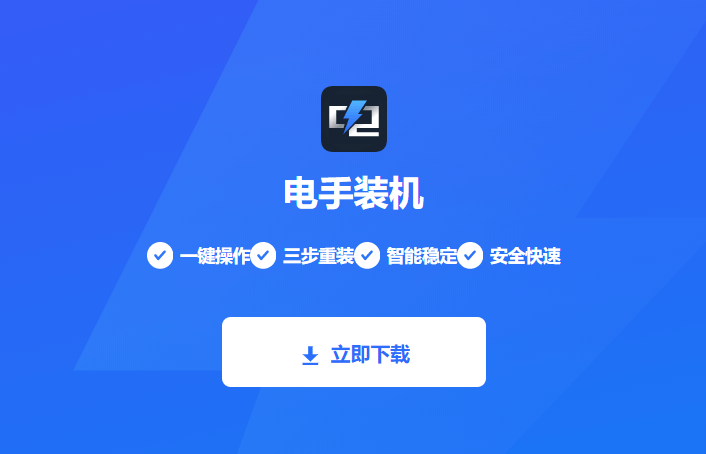
步骤2. 打开软件,在左边栏选择「制作可启动盘」,在右边栏勾选「USB启动设备」,点击「开始」。
电手装机会自动检测并显示电脑接入的U盘,如果这里没有显示,可以重新插拔U盘,确认U盘插稳,或者也可以点击右上角的刷新图标,软件会重新识别U盘,如果接入多个U盘,可以点击下拉框选择要选的U盘。

步骤3. 格式化U盘。一般USB启动盘制作工具需要用户自己提前手动格式化U盘,而使用电手装机格式化U盘非常简单,软件会弹出格式化提示,确定U盘内没有需要保留的文件后点击「确定」就可以自动格式化U盘了。
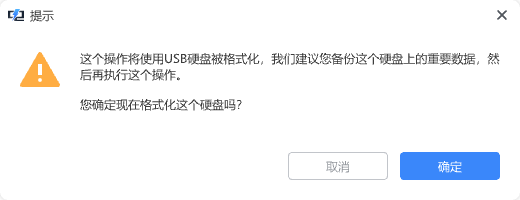
步骤4. 在软件内选择合适的系统版本,开始制作USB启动盘。电脑能运行的系统版本和电脑硬件等状态有关,电手装机会自动检测电脑环境并根据检测结果给出合适的版本推荐,帮助用户进行选择。
步骤5. 等待U盘启动盘制作完毕,电手装机会弹出制作完毕的提示,这个过程中保持电脑网络连接正常以及不要断电就可以了。
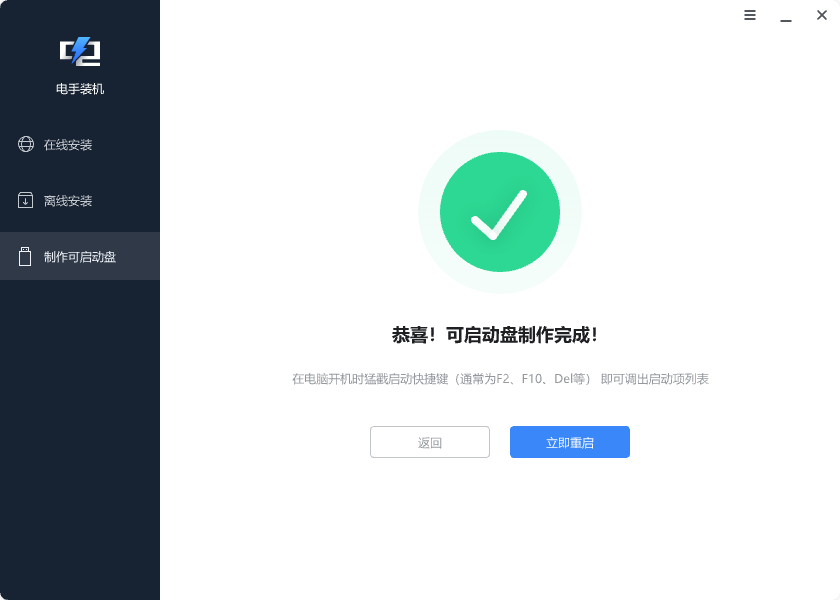
制作完毕的U盘启动盘可以拔下来,以后给其他有问题的电脑装机,也可以直接重启在本电脑上重装电脑系统。用U盘启动盘重装系统的步骤可以参考:电脑打不开怎么重装系统?用U盘启动盘重装系统
注意:重装系统可能导致电脑内原来的文件丢失,所以建议大家提前做好备份,备份软件可以使用傲梅轻松备份。
结论
本文为大家介绍了如何使用USB启动盘制作工具——电手装机来制作U盘启动盘,如果有闲置U盘可以制作一个启动盘备用。
本文编辑:@ duty
©本文著作权归电手所有,未经电手许可,不得转载使用。
